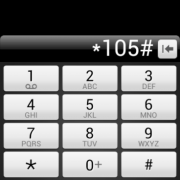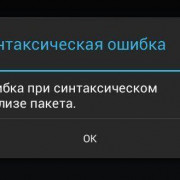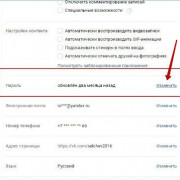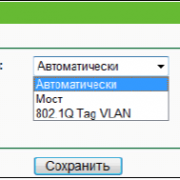Ремонт картридера своими руками
Содержание:
Вопросы и ответы
- Личный кабинет
- Как узнать номер карты в телефоне
- Вопросы и ответы
- Тарифы
1. НА ЭКРАНЕ УСТРОЙСТВА ВЫДАЕТСЯ СООБЩЕНИЕ: «НЕДОСТАТОЧНО СРЕДСТВ НА БАЛАНСЕ» ИЛИ «СРОК ДЕЙСТВИЯ ПРОЕЗДНОГО ИСТЕК»
Возможно, в своем составе карта имеет также транспортное приложение «ЕКАРТА», и устройство, в первую очередь, обращается к нему. Для оплаты проезда с банковского счета удерживайте карту у считывающего устройства до разрешающего сигнала.
2. КАРТА В СТОП-ЛИСТЕ
Если карта была использована для проезда, но по каким-то причинам списание средств не произошло, то по карте образуется задолженность и карта автоматически попадает в стоп-лист системы. Карта не может быть использована для оплаты проезда до погашения задолженности.
Карта автоматически удаляется из стоп-листа в течение 60 минут в том случае, если задолженность за поездки полностью погашена.
Получить информацию о неоплаченных поездках, а также погасить задолженность можно в Личном кабинете пассажира.
3. ПРИ ПОПЫТКЕ ВОЙТИ В ЛИЧНЫЙ КАБИНЕТ ВЫДАЕТСЯ СООБЩЕНИЕ: «Оплата проезда банковской картой не осуществлялась или введен неправильный номер карты»
Проверьте правильность введенного номера карты, или, возможно, Вы оплачивали проезд с помощью виртуальной банковской карты через мобильные платежные системы. При оплате проезда с помощью мобильного телефона, номер виртуальной карты, выпущенной в рамках мобильном приложении ApplePay, AndroidPay, SamsungPay, отличается от номера реальной банковской карты-донора, которая была привязана к мобильному приложению. Воспользуйтесь нашими рекомендациями.
4. УСТРОЙСТВО НЕ РЕАГИРУЕТ НА КАРТУ
Возможно, устройство неисправно. Воспользуйтесь другим турникетом или оплатите проезд другим доступным средством.
5. НЕ ПРИШЛО СМС О СПИСАНИИ ДЕНЕЖНЫХ СРЕДСТВ ЗА ПРОЕЗД
Списание средств с карты за поездку может не произойти по следующим причинам: отсутствие достаточного количества средств на карте, блокировка операций по карте со стороны банка-эмитента или технические проблемы при выполнении запроса на списание средств.
В случае, если первая попытка списания средств с карты была неудачной, система автоматически выполнит несколько попыток списания с карты суммы задолженности за поездку.
Получить информацию о неоплаченных поездках, а также погасить задолженность можно в Личном кабинете пассажира.
6. ОШИБКА ЧТЕНИЯ КАРТЫ/КАРТА ПОВРЕЖДЕНА
Считыватель не может считать или обработать информацию с карты.
Это может произойти вследствие следующих причин: приложено несколько карт одновременно, карта приложена не по центру считывателя, механические повреждения карты (чипа или антенны), карту слишком быстро отвели от считывателя, в редких случаях проблема может быть вызвана технологической несовместимостью карты и считывателя.
7. КАКИМИ БАНКОВСКИМИ КАРТАМИ МОЖНО ОПЛАЧИВАТЬ ПРОЕЗД В МЕТРОПОЛИТЕНЕ?
Для оплаты проезда принимаются банковские пластиковые карты со встроенным микропроцессором (чипом) и оснащенные бесконтактным интерфейсом. Бесконтактная технология проведения платежа предоставляет Вам способ совершения оплаты путём поднесения карты или другого устройства (телефон, часы, брелок, стикер) к считывающему устройству платёжного терминала. Терминал, обеспечивающий прием банковских карт, оснащен специальными информационными стикерами.
Если Ваша банковская карта поддерживает бесконтактную технологию проведения платежа, то на лицевой стороне карты Вы найдете такое изображение . На карте также может быть нанесена надпись Pay Wave или Pay Pass.
Преимущества и недостатки
Несмотря мнение ряда пользователей, что приобретение ридера, вне зависимости от типа подключения, является пустой тратой денег, эти устройства обладают рядом важных преимуществ перед методом прямого подключения гаджета к компьютеру:
- Более высокая скорость обмена данными. При прямом процессе записи на карту, установленную непосредственно в телефоне, подключенном через порт USB, скорость передачи не превышает 300 Кбит/сек. При использовании аксессуара этот показатель повышается до 6 Мбит/сек, что значительно сокращает время обмена данными.
- Лучшее распознавание. При подключении картридера к компьютеру не требуется установка дополнительного программного обеспечения или драйверов. Взаимодействие происходит напрямую. В проводнике карта памяти будет отображаться как самостоятельный диск.
- Экономия заряда аккумулятора. При прямом соединении гаджета и ноутбука тратится энергия как первого, так и второго устройства. Если для ПК это не столь критично, то для смартфона это чревато более быстрым выходом батареи из строя из-за частых циклов заряда и разряда.
- Беспроблемное соединение. Некоторые гаджеты оказываются настолько сильно потребляющими энергию, что после прямого подключения к ПК они просто не распознаются, поскольку силы тока, обеспечиваемого кабелем USB, будет просто недостаточно. Можно только обеспечить зарядку девайса.

Некоторые девайсы оснащаются дополнительными портами USB, что делает из ридера полноценный хаб

На рынке можно встретить совсем миниатюрные устройства, которые предназначены для чтения с карт microUSB
При этом следует отметить, что картридеры лишены явных недостатков. Единственным негативным моментом является необходимость приобретение аксессуара.
Что делать, если картридер не видит карту памяти
Как-то раз с лёгкой руки мне задарили USB-картридер SD-карточек. Сказали, что всё равно плохо работает, возьми, мол, на детали.
Естественно, мне захотелось его починить. Вещь порой нужная, особенно, когда в компьютере нет слота под карты памяти SD.

Проблема заключалась в том, что картридер при подключении к компу хоть и определялся, но вот содержимое карты памяти не показывал.
В череде нескольких попыток бывало, что карта памяти читалась, но уж как-то непредсказуемо, со сбоями. А при клике по иконке картридера показывалось вот такое сообщение, хотя SD-карта была подключена.

Не особо разобравшись в причине сбоев, я решил заменить USB-разъём. Поспешил. Проблему это не решило.

Следующая деталь, на которую пал мой пристальный взор, был сам слот памяти. Да, тот самый, с кучей скользящих контактов. Трудность заключалась в том, что к контактам этого разъёма очень трудно подобраться – мешает металлическая крышка.
Но, повертев ридер в руках, я заметил, что крышка слота легко отстёгивается, так как фиксируется на пластмассовом основании защёлками. Чуть подковырнув одну из сторон металлической крышки, я с лёгкостью снял её.

Единственное, что может помешать снятию крышки — это контакт крышки, который припаивается к общему проводу печатной платы. В моём случае контакт этот был плохо пропаян, и поэтому металлическая крышка снялась без проблем. Тогда я не обратил на это особого внимания, и, как оказалось, зря.

Если внимательно присмотреться к слоту под карту памяти, то можно заметить, что у него есть два пружинящих контакта. Первый (1) служит для определения положения SD-карты в слоте. Он замыкается на общий провод после того, как в слот полностью вставлена карта памяти.

Второй контакт (2) определяет, включена ли защита от стирания (удаления) файлов на SD-карте.

Как видим, эти 2 контакта служат некими «глазами» для картридера. А металлическая крышка слота под карту памяти служит общим контактом, который подпаивается к общему проводу на печатной плате.
Если эта металлическая крышка плохо контачит с общим проводом на печатной плате, то и возникают сбои. Управляющая микросхема на печатной плате картридера считает, что карты памяти в слоте нет и не «видит» её. Чтобы устранить эту проблему, нужно просто пропаять общий контакт металлической крышки. Вот он на фото.

Понятно, что в большинстве случаев, производить лишние действия, которые делал я, не надо
Но если уж пришлось, то при установке крышки слота памяти стоит обратить внимание на положение пружинящего контакта. Он должен быть внизу, под фиксированным контактом

Вот таким образом можно устранить сбои картридера SD-флешек. Так как в современной электронике всё больше применяется бессвинцовый припой, то такие неисправности из-за некачественной пайки встречаются всё чаще. А причиной может быть всего-навсего один контакт.
Поэтому, если у вас не работает считыватель карт памяти в ноутбуке, планшете, автомагнитоле, то первым делом проверьте качество пайки слота карт памяти.
Нравится
Главная » Мастерская » Текущая страница
Также Вам будет интересно узнать:
Мой компьютер
Android подключается напрямую к ПК через USB-кабель, порт значения не имеет.
В меню «Мой компьютер» отобразиться ярлык устройства. На некоторых моделях предварительно следует разблокировать дисплей и выбрать способ подключения MPT. Подробнее читайте .
Вход в меню осуществляется через двойной клик по названию, затем используется папка «Internal storage», если рисунки находятся в памяти телефона, или «SD card» если они размещены на флэш-карте.
Изображения с камеры находятся в папке «DCIM». Фотографии размещаются в каталоге «Camera» или в директориях с названиями приложений: «WhatsApp» или «Screenshots» и т.д.
Копирование осуществляется любым удобным способом:
- Правый клик мыши и пункт меню «Копировать»;
- Быстрые команды ctrl+C (после выделения объектов) и ctrl+V в поле переноса данных;
- Перетягиванием на рабочий стол или в другую папку.
Ahdroid является открытой системой, и для полномасштабного поиска изображений следует проверить и другие папки, такие как «Downloads», «Pictures», «Photo», «Media» и «DCIM».
Подготовка SD-карты
Как правило, переносить данные с одной карты памяти на другую нужно после покупки новой SD-карты большего объема. Дело вроде бы и не сложное, но тут есть некоторые нюансы, например, когда нужно сохранить работоспособность всех ранее установленных программ и приложений.
Перед тем, как переносить файлы на новую карту памяти, ее нужно подготовить. Первое, что нужно сделать – отформатировать карту памяти. Это позволит избавиться от появления некоторых проблем на раннем этапе. Для этого нужно зайти в «Меню» телефона, далее в «Настройки», выбрать пункт «Память» и «Очистить SD-карту». Или же можно подключить устройство к компьютеру и отформатировать как обычный съемный диск (форматировать следует в FAT32).
После успешного форматирования нужно присвоить имя карте памяти. Имя лучше задавать такое же, как у старой SD-карты. Затем необходимо включить на компьютере видимость скрытых папок и файлов. Сделать это можно через панель меню любой папки – «Сервис» — «Параметры папок» — «Вид» (в случае если панель меню не отображается, нужно зажать клавишу «Alt»). Отображение скрытых файлов нужно для того, чтобы скопировать с карты памяти телефона абсолютно все данные (некоторые файлы могут быть скрытыми).
Через DropBox
При запуске программы будет выведена инструкция по созданию аккаунта. В процессе установки включите функцию «Загрузка с камеры», которая предоставит возможность автоматически сохранять сделанные на телефоне или планшете снимки в облачное хранилище.
Фотографии уже имеющиеся на устройстве, придется скопировать вручную через приложение . Для переноса выделите объект, подождите несколько секунд, после этого выберите следующее фото.
Команда «Share» позволяет работать с выбранными изображениями, нажатие «Добавить в Dropbox» отправит вас к выбору конечного пункта сохранения.
Как правильно выбрать картридер
После того, как пользователь определился с вопросом, что ему на самом деле нужен кардридер, перед ним сразу встаёт следующая проблема – как правильно выбрать девайс. Выбор следует осуществлять по нескольким параметрам.

Чем длиннее провод, тем больше потеря напряжения. Во избежание этого можно выбрать устройства, которые напоминают флешку и подключаются непосредственно в гнездо USB
По интерфейсу подключения
Поскольку все картридеры делятся всего на два типа, то с выбором устройства по способу подключения проблем не возникает. Это будет внешний или внутренний девайс. Первый нужен в качестве отдельного гаджета. Это позволит не только подключать источник хранения данных к ПК, но также переносить информацию с одного компьютера на другой. Внутреннее устройство устанавливается непосредственно в системный блок и становится стационарным. Все картридеры подключаются по протоколу USB вне зависимости от их типа и назначения.

Обилие форматов карт памяти требует подбирать устройство с поддержкой максимального количества
Разнообразие поддержки карт
Каждый картридер имеет множество отверстий, куда помещаются карты памяти. Естественно, что чем больше слотов, тем большее количество источников информации удаётся подключить. Именно этот фактор зачастую является решающим при выборе аксессуара.
Перед покупкой следует определиться с теми типами карточек, которые имеются в наличии у пользователя и постараться выбрать устройство, поддерживающее их максимальное количество.

Чтобы не переплачивать, лучше всего определить те виды карт, которые имеются в наличии, и покупать ридер с учётом этого факта
Нужно понимать, что стоимость устройства будет возрастать в соответствии с количеством поддерживаемых накопителей. Обладая всего парой карт, не стоит гнаться за аксессуаром, позволяющим считывать десятки типов. Это будет лишней тратой денег.
Считается, что качественный современный ридер должен обеспечивать поддержку следующих видов карт памяти:
- CompactFlash;
- CF Type I (UDMA 0-6);
- CF Type II (UDMA 0-6);
- SD;
- SDHC;
- SDHC UHS-I;
- SDXC;
- SDXC UHS-I;
- microSD;
- microSDHC;
- microSDXC;
- Memory Stick (Duo, Pro, PRO Duo, M2).

Наличие надписи «USB3.0» говорит о том, что данный ридер поддерживает высокую скорость обмена
Скорость передачи данных
К числу важных параметров можно отнести скорость обмена данными, поскольку именно от неё будет зависеть время, затраченное пользователем на копирование
Это очень важно при переносе больших объёмов информации
Большинство представленных на рынке ридеров работают со скоростью 480 Мбит/сек, более современные модели могут обеспечивать данный показатель на уровне 500 Мбит/сек. Именно поэтому ориентироваться исключительно на этот показатель не имеет смысла.
Но здесь следует учитывать не столько скоростные возможности ридера, сколько аналогичный показатель компьютера. Наличие современного порта USB3.0 позволяет обеспечить передачу данных на скорости 5 Гбит/сек, что существенно выше указанных ранее цифр.

Некоторые модели представляют собой комбинированные устройства, имеющие Type-C OTG, что позволяет подключать их непосредственно к смартфону
Дополнительные возможности
Также при выборе картридера желательно, но не обязательно, обращать внимание на дополнительные возможности устройства, в числе которых выделяют:
- совместимость с определённой операционной системой. Как правило, все современные ридеры являются мультисистемными, но уточнить этот показатель лишним не будет;
- комплектацию. Добросовестный производитель включает в комплект разнообразные адаптеры, дающие возможность использования разных карт памяти;
- наличие гнезда USB, что позволяет при покупке одного устройства стать обладателем дополнительно хаба или разветвителя для подключения одновременно нескольких устройств.
Выбор девайса следует осуществлять в соответствии с особенностями его будущего использования
Поэтому можно посоветовать обращать внимание на размеры аксессуара, поскольку при частых поездках и использовании цифровой техники, лучше выбирать небольшие, компактные модели. Для дома можно подобрать большие по размеру и более продвинутые варианты в плане набора функций

Обилие разнообразных моделей требует тщательного подхода к выбору лучшего устройства
Виды устройств
Все подобные устройства, представленные на рынке, делятся на две большие категории. Они подразделяются по месту размещения считывателя и вида подключения.

Внешний картридер подключается к ПК посредством кабеля USB
Внешние картридеры
Внешнее устройство представляет собой описанную выше коробочку, которая выступает в роли контейнера со слотами для размещения карт памяти. Оно подключается к компьютеру посредством обычного шнура USB. По сути, подобное исполнение делает Card Reader обычной флешкой. И работает девайс по аналогичному принципу – воткнул и работай.

Внутренние или встроенные устанавливаются непосредственно в корпус компьютера
Внутренние картридеры
Иначе эту разновидность называют встроенные. Из названия следует, что подобный девайс для считывания карт памяти размещается внутри устройства: компьютера или ноутбука. Большинство современных ПК изначально оснащаются необходимым аксессуаром, что лишает пользователя необходимости приобретать его отдельно. Размещаются встроенные ридеры в пустующий слот на 3,5 дюйма, где раньше находился дисковод.

Обычно внутренние устройства имеют размер 3,5 дюйма, но есть такие, которые необходимо монтировать по месту размещения DVD-дисковода и их габариты составляют 5,25 дюйма
Общая информация
Итак, картридер – это универсальное устройство, которое имеет разъемы под самые разные карты памяти и устройства, где может храниться информация. Это если по-простому.
Бывают внутренние и внешние такие устройства.
Внутренний картридер устанавливается в сам системный блок компьютера, если быть точным, в разъем 3.5.
Выглядит он примерно так, как показано на рисунке №1.

№1. Внутренний картридер
Как видим, данный образец имеет все для того, чтобы его можно было вставить в разъем 3.5.
Внешний же картридер может выглядеть практически так же, как и внутренний, но он подключается к компьютеру отдельно, при помощи кабеля.
В большинстве случаев это самый обычный кабель USB. Здесь, кстати, у разработчиков есть огромное поле для фантазии.
Самые первые внешние картридеры выглядели практически так же, как и внутренние, то есть как обычная коробка с проводом. Пример такого показан на рисунке №2.

№2. Классический внешний картридер
Впрочем, и сейчас самые недорогие представители данного класса устройств выглядят именно так. Но со временем разработчики стали делать самые разные модификации таких устройств.
Они хотели добиться того, чтобы внешний картридер был максимально удобным в использовании.
Поэтому они многократно меняли форму таких устройств. Сейчас можно встретить, к примеру, такой образец, как показано на рисунке №3.

№3. Внешний картридер нового поколения
Фактически, такие устройства очень похожи на внешние жесткие диски в плане способа подключения. Правда, задачи у этих устройств кардинально разные.
Критерии выбора
Перед тем, как выбрать оборудование и совершить покупку, следует учесть основные критерии.
К ним относятся:
- назначение изделия;
- разнообразность поддержки тип карт;
- скорость работы;
- дополнения современных устройств;
- совместить с ОС.
Каждый из критериев имеет свои особенности. Если сделать выбор правильно, то такое изделие принесет пользу и станет служить по назначению.
Назначение
По своему назначению картридеры в первую очередь делятся на внешние и внутренние. Первые из них являются переносными. Их можно без труда подключить к компьютеру и отключить от него. Однако они могут занимать лишнее место. Вторые же вмонтированы в системный блок. Переносить их не получится, но они удобны, ведь не занимают лишнего места.

Фото: картридер USB 2.0
Выбор того или иного оборудования зависит от основных потребностей в нем. В случае, когда требуется постоянно переносить информацию с одного компьютера на другой, тогда лучше выбирать универсальный картридер, который легко убирается. В противном случае достаточно будет встроенного изделия.
Независимо от назначения, подключение всегда осуществляется через разъем USB. Если нужна хорошая скорость работы, тогда лучше выбирать внутреннее устройство, т.к. благодаря отсутствию USB-шнура не будет происходить затухание напряжения.
Разнообразность поддержки тип карт
Любой картридер содержит отверстие для карты памяти. Их может быть несколько. Общее количество зависит от того, сколько форматов поддерживает конкретное оборудование.
Это может быть:
- мини;
- microSD;
- SD, Memory Stick;
- SDHC;
- Compact Flash и мн. др.

Фото: универсальный USB Картридер
С каждым годом этот перечень дополняется, ведь технический прогресс не стоит на месте – появляются новые модели.
При покупке определенного вида картридера в первую очередь следует учесть необходимость и целесообразность его использования. Не стоит покупать изделие, которое будет работать с большим числом различных носителей, если не предвидится ими пользоваться. Нужно оценить, какие из них наиболее востребованы и, с какими предполагается взаимодействовать.
Следует учитывать, что стоимость изделия всецело зависит от количества поддерживаемых форматов. Чем их больше, тем выше цена. Можно сэкономить, купив небольшое изделие с минимальным количеством разъемов. Именно поэтому популярны сегодня картридеры micro usb, которые рассчитаны на одну карту и имеют небольшие размеры.
Скорость работы
Многие при выборе обращают внимание на скорость работы и передачу данных. Это еще один критерий, который имеет определенное значение
На большинстве носителях такого типа можно увидеть надпись 480 или 500 Мбит/с. Однако эти скоростные ограничения актуальны для порта USB 2.0.

Фото: USB 3.0 картридер с двойным SD слотом
Чтобы она поддерживалась, необходимо обращать внимание на новые модели считывающих устройств. Картридер должен быть также высокоскоростной
Иначе не смотря на порт USB 3.0, значения не будут превышать 500 Мбит/с.
В случае, когда изделие требуется для работы, и каждый раз приходится переносить большое количество информации и различные данные на компьютер, стоит подумать о товарах с высокой скоростью. В противном случае достаточно обычного элемента со средними скоростными значениями.
Дополнения современных устройств
Сегодня можно приобрести оборудование, которое оснащено дополнительными функциями. В первую очередь это USB порт. Он может быть один или сразу несколько. В некоторых случаях это очень удобно, ведь можно одновременно использовать оборудование, как накопитель. Можно приобрести такой товар, который по своему внешнему виду выглядит как обычная флешка.
Есть и недостаток подобного дополнения. В первую очередь это снижение скорости передачи данных. Чем меньше дополнений в данном случае имеется, тем быстрее будет осуществляться работа. Несмотря на это, такой вариант довольно удобный, поэтому пользуется популярностью.
Совместимость
При выборе обязательно следует смотреть на совместимость с операционной системой. Картридер обычно имеет свое программное обеспечение. С его помощью настраивается и синхронизируется оборудование. Достаточно сделать это один раз, после чего можно без всяких настроек пользоваться любыми картами памяти.

Фото: LogiLink Cardreader USB 3.0 All-in-One
Современные изделия синхронизируются с самыми популярными операционными системами. Если на компьютере установлена Windows, то вероятнее всего драйвера уже будут идти в комплекте. Гораздо сложнее обстоят дела с системой Macintosh. Она не имеет большой популярности, поэтому и драйверов на нее в комплекте может не оказаться. Все это нужно уточнять до покупки.
Типы картридеров
Как и любое оборудование кардридер имеет классификацию. Различают два основных типа устройства: внешний и внутренний.
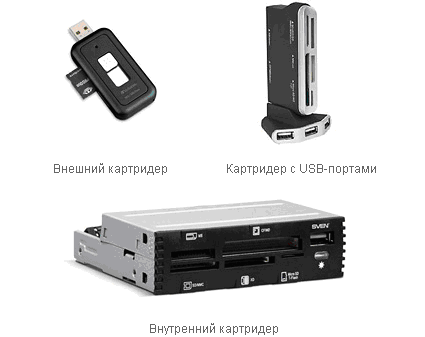
Внешний картридер
Как понятно из названия такое устройство находится вне компьютера или ноутбука, располагаясь чаще на столе пользователя. Такой кардридер имеет USB подключение, соединяясь с компьютером стандартным шнуром USB. Подойдет для тех кто нуждается в портативном устройстве и часто работает вне дома.
Внутренний картридер
Такой тип располагается в корпусе системного блока компьютера. Подключается всё тем же каналом USB передачи, правда уже напрямую к материнской плате, за счёт этого может самую малость выигрывать в скорости чтения! Отличный выбор для стационарного ПК, не занимает места на рабочем столе.
Поддержка карт памяти
Существуют модели устройств, которые рассчитаны на чтение одного реже двух видов карт памяти, назовём их условно «кардридеры индивидуальные». Такой вид, имеет внешнее назначение, предназначен для работ с определённым видом карт памяти, например, только с microSD. Плюсом такого устройства его миниатюрность и скорость работы. Минусом такого кардридера, конечно, является невозможность подключения других моделей флеш карт.
А есть «кардридеры универсальные» или по другому «All in one» (с англ. «Все в одном»). Такое устройство более функционально в своих применениях, имеет возможность чтения нескольких моделей карт памяти, в связи с чем имеет несколько большие размеры и до десятка разъёмов подключения. Бывает как внешнего, так и внутреннего назначения.

Дополнительное оснащение
Помимо всего кардридер может быть оснащён дополнительными портами USB, чтобы подключать USB накопители. По сути это уже комбинированное оборудование, так как сочетает в себе кардридер и USB концентратор. Стоит помнить, что чем больше устройств будет подключено, тем меньше скорость передачи.
Также при выборе учтите поддержку последних версий USB. Лучшим вариантом будет взять кардридер с поддержкой как USB 2.0, так и USB 3.0. При подключении через канал 2.0 можно добиться скорости максимум 500 мб/с , а при USB 3.0 до 5 гб/с!
Примечание! При работе с версией USB 3.0, стоит учитывать особенности передачи данных, так у Вас должна быть поддержка версии 3.0, не только кардридера, но и самого компьютера и устанавливаемых карт памяти!
Портативные устройства
Самыми востребованными и популярными считаются портативные устройства. Выполнены они в виде флешки. Они имеют такой же небольшой вес и габариты. Внешний дизайн таких вещей может быть различным, ярким и интересным. Для некоторых это имеет весомое значение.

Фото: карт-ридер Transcen
К основным особенностям портативных устройств можно отнести:
- поддерживание от 1 до 5 форматов;
- низкая стоимость;
- различные материалы изготовления (кожа, металл, пластик и др.);
- скорость передачи данных осуществляется в пределах USB 2.0.
Выбор конкретного портативного устройства в первую очередь будет зависеть от того, какой формат оно должно поддерживать. Чаще всего выбирается изделие для microsd карт, ведь они наиболее распространены. Именно этот формат встречается в большинстве телефонов и в некоторых фотоаппаратах.
Возможные проблемы
Часто пользователи сталкиваются с тем, что их новенький картридер не работает на компьютере. Причем эта проблема может быть выражена в нескольких формах.
К примеру, некоторые пишут, что их машина не видит подключенного устройства. Другие жалуются на то, что скорость передачи данных слишком низкая.
Также распространено явление, когда на каких-то устройствах картридер работает свободно, а на других отказывается наотрез.
Если Вы столкнулись с одной из проблем, связанных с картридерами, пусть даже с той, что не описана в данном абзаце, следует сделать следующее:
Проверить, насколько правильно выполнено подключение. Иногда достаточно просто заново вставить провод в контактную группу, если это устройство внутреннего типа или же в разъем USB, если внешнего.
Также можно попробовать так сказать надавить на наконечники провода – возможно в каком-то месте не воспринимается сигнал.
Возможно, лучше будет пригласить к себе друга, который разбирается в вопросах подключения разнообразных устройств к компьютерам и вместе с ним выполнить повторное подключение.
Попробовать подключить картридер при помощи другого провода. На рынке можно найти огромное количество таких проводов, которые соединяют рассматриваемое нами устройство с компьютером.
Чтобы точно знать, действительно ли проблема в проводе, можно взять отвертку-пробник и посмотреть, есть ли сигнал с одной и с другой стороны.
Возможно, придется снять изоляцию провода в некоторых местах и там найти место, где пропадает сигнал. Но легче все-таки купить на рынке новый провод.
- Проверить совместимость с операционной системой. Обычно такие проблемы возникают у пользователей Linux и Ubuntu. Хотя можно найти и такие «уникальные» модели, которые не будут работать на новых версиях Windows. Для уверенности в том, что проблема кроется в совместимости, можно попробовать подключить картридер к другой машине.
- Проблемы с разъемами картридера. Возможно, что-то случилось с контактной группой, если речь идет о подключении устройства внутреннего типа или с самим USB-разъемом, если внешнего. Опять же, чтобы проверить этот вариант, следует подключить картридер к другому компьютеру.
Также можно попытаться подключить другое устройство в той же контактной группе или USB-разъему.
Обратитесь по гарантии в магазин. Если на купленный Вами картридер распространялась гарантия от производителя, лучше даже не проделывать все вышеописанные действия. Вместо этого следует сразу отправиться в магазин и сдать устройство в ремонт.
Да и вообще, можно пойти в мастерскую по ремонту различных электронных устройств.
Внутреннее устройство картридера не такое уж и сложное с точки зрения человека, который в этом разбирается, поэтому его смогут починить.
Но к походу в мастерскую следует прибегать лишь когда первые 4 совета не помогли.
Также рекомендуем к прочтению:
- Читалка книг для компьютера — Обзор лучших программ
- Как уменьшить размер pdf файла: В Adobe Acrobat Reader и онлайн
- Лучшая утилита для удаления вирусов по мнению пользователей